Screenshot Captor se isporučuje s cijelim skupom alata za akviziciju skenera
Ponekad se od korisnika traži da snimi sliku onoga što se nalazi na njegovom zaslonu i zalijepi je u dokument, poruku e-pošte ili neku drugu datoteku kako bi demonstrirao program ili određeni problem ili je prenio na web stranicu za dijeljenje slika . Od mnogih dostupnih alata za snimanje snimki zaslona za Windows OS , Screenshot Captor za Windows 10 je jedan. Nudi neke vrlo korisne značajke koje prosječan korisnik očekuje u sučelju jednostavnom za korištenje.
Screenshot Captor za Windows 10 PC

Programsko sučelje olakšava upravljanje s nekoliko snimki zaslona odjednom i omogućuje korisnicima spremanje slike aktivnog prozora, cijelog zaslona ili bilo kojeg pravokutnog područja kao grafičke datoteke. Podržava neke osnovne značajke uređivanja kao što su izrezivanje, isticanje i promjena veličine. Na neki način, Screenshot Captor pomaže u hvatanju snimaka zaslona uz minimalnu intervenciju.
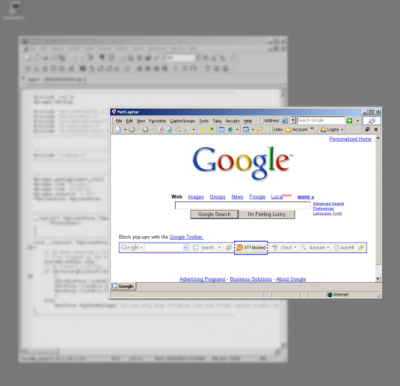
Alat vam također omogućuje da poboljšate snimljene snimke zaslona s nekoliko efekata zamućenja i sjene te ih sprema u GIF , PNG , JPG , TIF i druge formate. Svi načini snimanja lako su dostupni putem ikone na traci sustava ili preko prilagodljivih tipkovničkih prečaca.
Sada također uključuje cijeli skup alata za akviziciju skenera i korekciju slike skenera, omogućuje savršeno snimanje učinaka djelomične transparentnosti u sustavu Windows i omogućuje vam jednostavno učitavanje snimki zaslona na usluge za hosting slika kao što su (Windows)Imageshack , Flickr , Photobucket itd.
Sljedeće značajke čine Screenshot Captor drugačijim od ostalih uslužnih programa za snimke zaslona:
- Cijeli(Full) set alata za akviziciju skenera i korekciju slike skenera.
- Savršeno snimanje učinaka djelomične transparentnosti sustava Windows .(Windows)
- Jednostavno(Easy) automatsko ili na zahtjev učitavanje snimki zaslona na široku paletu usluga za hosting slika
- Pametno automatsko imenovanje datoteka i mogućnost ugrađivanja tekstualnih komentara u datoteke.
- Izvrsna podrška za više monitora.
- Opcionalno(Optional) automatsko određivanje verzija slikovnih datoteka.
- Snimanje s automatskim pomicanjem za prozore koji su preveliki za zaslon.
- Deluxe proizvođač sličica.
- Brzi skočni dijalog nakon snimanja.
- Brzi izbornik za snimku zaslona e-pošte.
Prednosti:(Pros:)
- Jednostavan za korištenje
- Veliki izbor mogućnosti snimanja
- Mnogi filteri i efekti za primjenu
- Ne zauzima puno resursa
Protiv:(Cons:)
- Uzrokuje probleme pri pokušaju primjene nekih učinaka
- Zahtijeva krivulju učenja
Sve u svemu, Screenshot Captor se etablirao kao pristojan program za snimanje snimki zaslona s punim značajkama za Windows . Besplatno je za osobnu upotrebu, ali morate zatražiti licencni ključ svakih šest mjeseci.
Preuzmite Screenshot Captor ovdje. ( here.)(AŽURIRANJE( here. (UPDATE) : Prvo pročitajte komentare prije preuzimanja)
Možda biste željeli pogledati i naš besplatni Windows alat(Windows Screen Capture Tool) za snimanje zaslona koji vam omogućuje snimanje cijelog zaslona, odabranog područja zaslona, prozora, web-stranica i još mnogo toga. Također možete dodati vodene žigove snimljenoj snimci zaslona ili urediti sliku pomoću osnovnog uređivača slika.
Related posts
CloudShot vam omogućuje snimanje snimaka zaslona, pravljenje bilješki i spremanje u Cloud
Kako napraviti snimku zaslona s uključenim pokazivačem miša i pokazivačem
DuckLink Screen Capture: Snimite prozore, regije, pomicanje stranica
WinSnap Free vam omogućuje snimanje radne površine, prozora, dijela zaslona
Kako napraviti snimku zaslona s pomicanjem u sustavu Windows 11/10
Snimite, uredite, snimite snimke zaslona i podijelite ih izravno sa Screenpresooom
Optimizirajte dijeljenje zaslona za videoisječak na cijelom zaslonu u Zoomu
Snimke zaslona se ne spremaju u mapu Slike u sustavu Windows 11/10
Neka Firefox prikazuje kontrole medija na zaključanom zaslonu sustava Windows 10
NTFS DATOTEČKI SUSTAV Greška plavog zaslona u sustavu Windows 11/10
Popravi BSOD pogrešku EXFAT DATOTEKA (volmgr.sys) u sustavu Windows 11/10
Kako popraviti grešku snimanja crnog zaslona OBS-a
Kako riješiti probleme s trganjem zaslona u sustavu Windows 11/10
Ispravite grešku REFS_FILE_SYSTEM Blue Screen na Windows 11/10
SnapCrab alat za snimke zaslona za Windows 10
ScreenWings je softver protiv snimanja zaslona za Windows PC
Screeny je besplatni softver za snimanje zaslona za Windows PC
Kako omogućiti ili onemogućiti audio, video i snimanje zaslona u Edgeu
Upotrijebite tipkovnički prečac Win+Shift+S za snimanje snimki zaslona u sustavu Windows 10
Floomby vam omogućuje snimanje zaslona i prijenose za izravno dijeljenje
